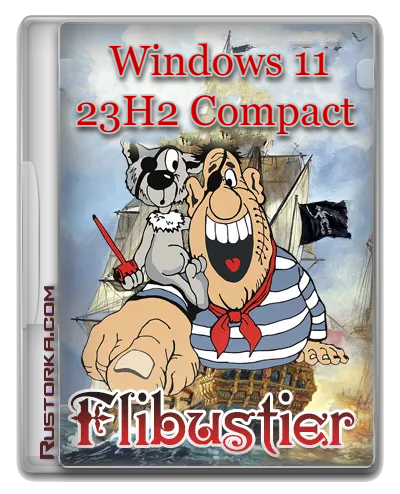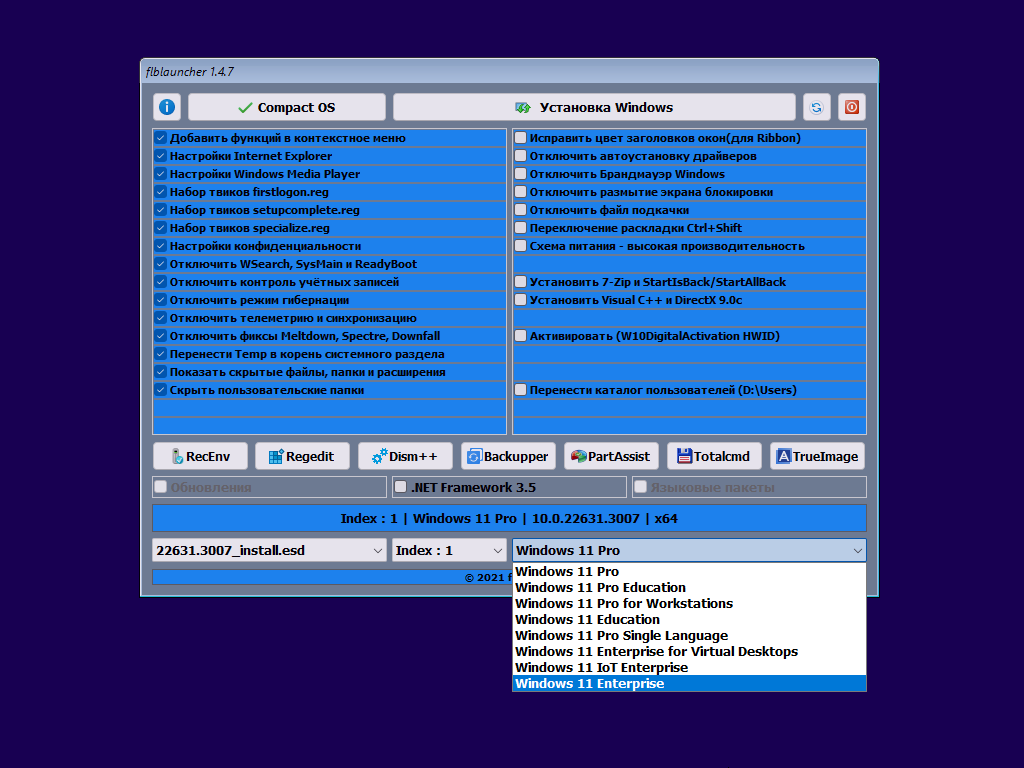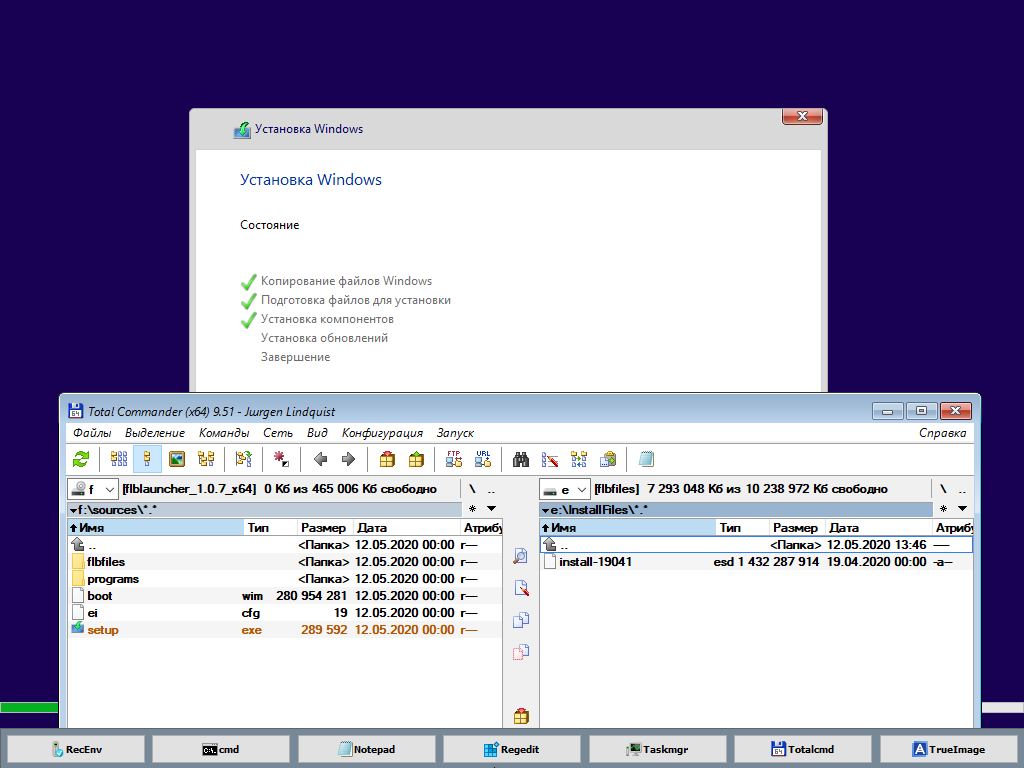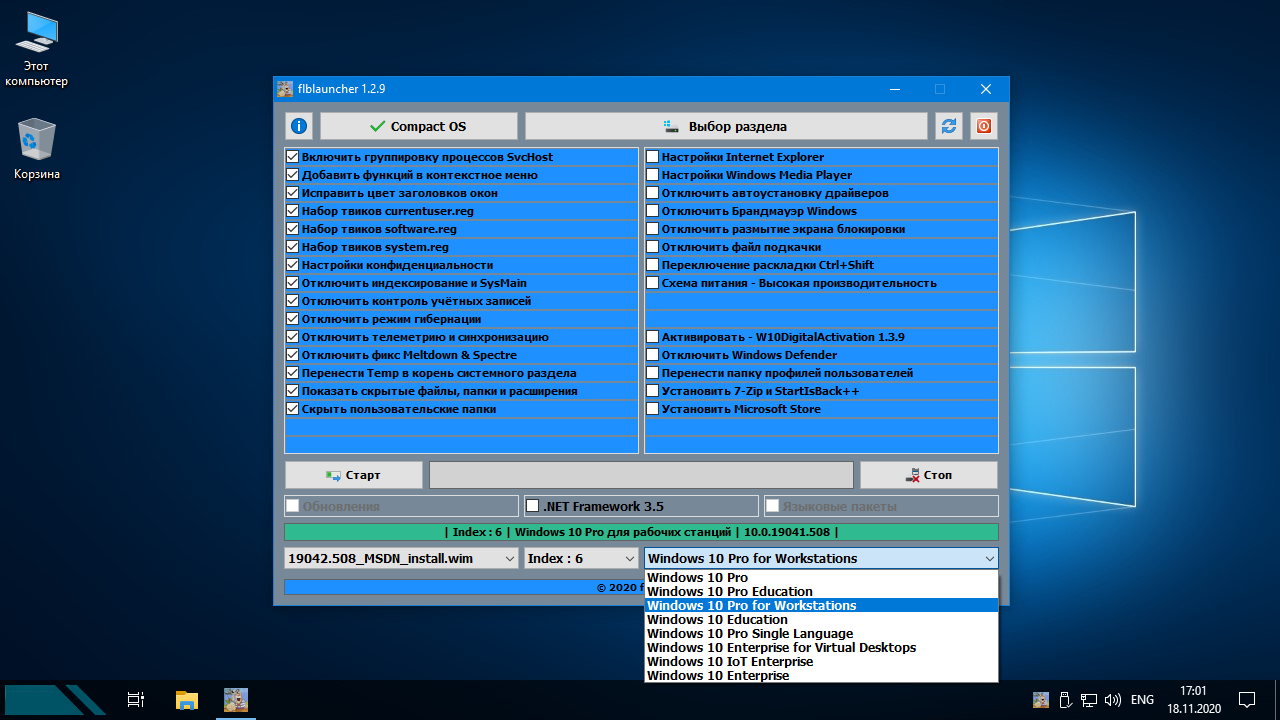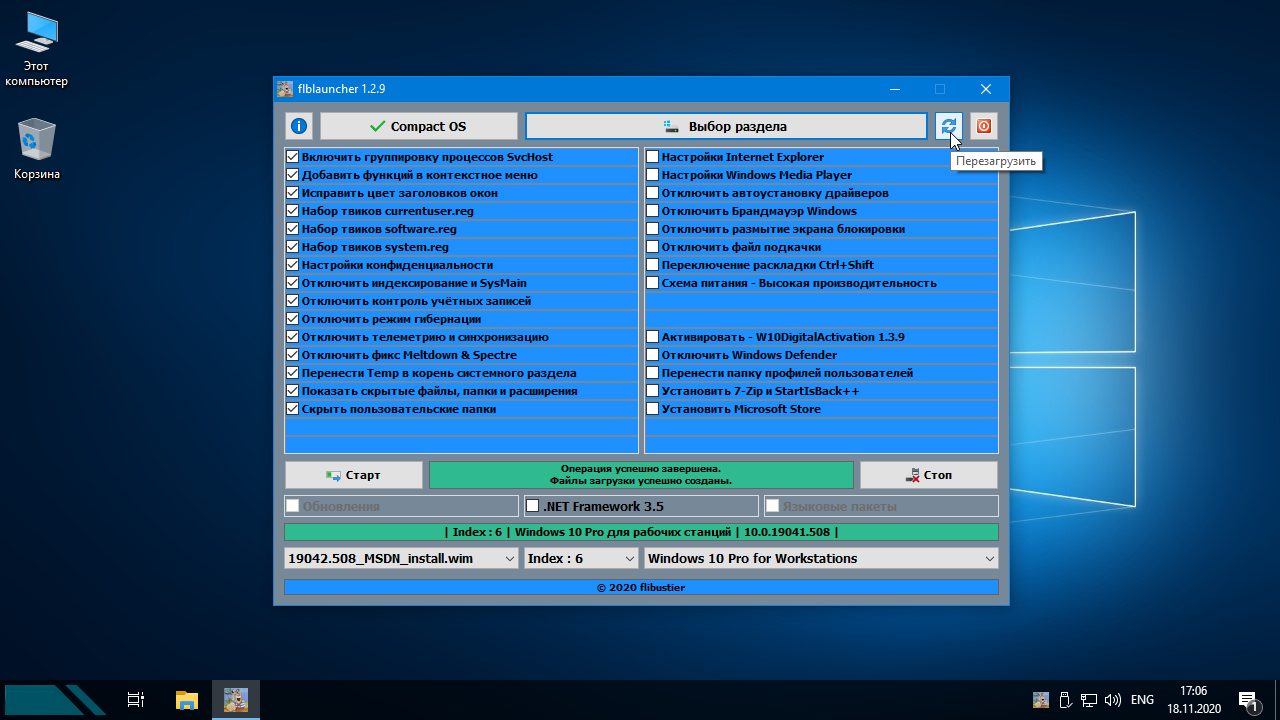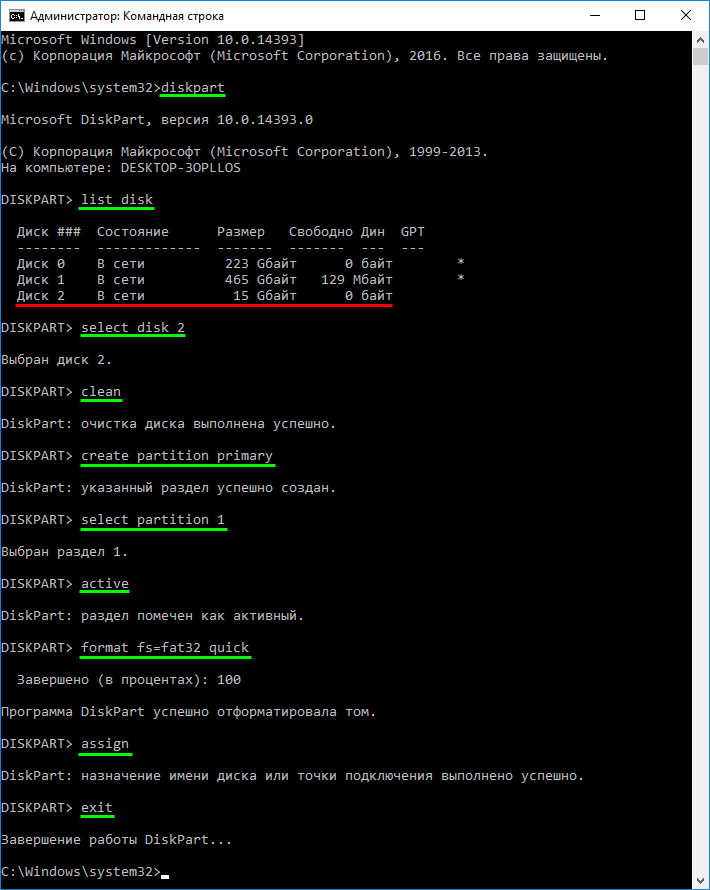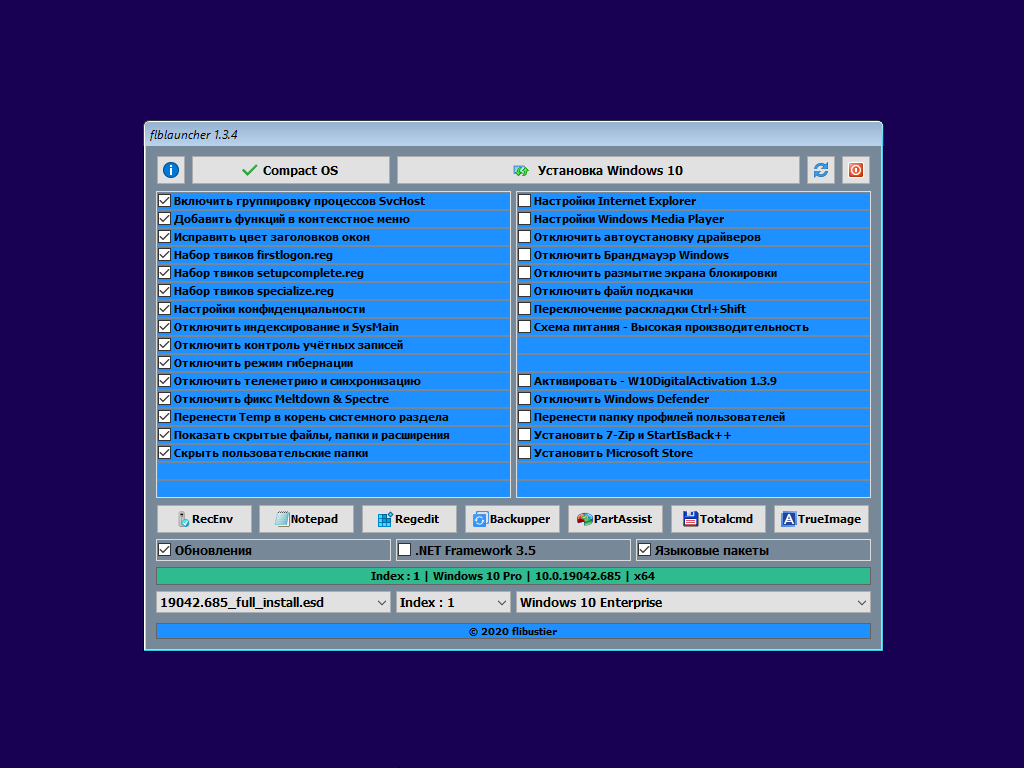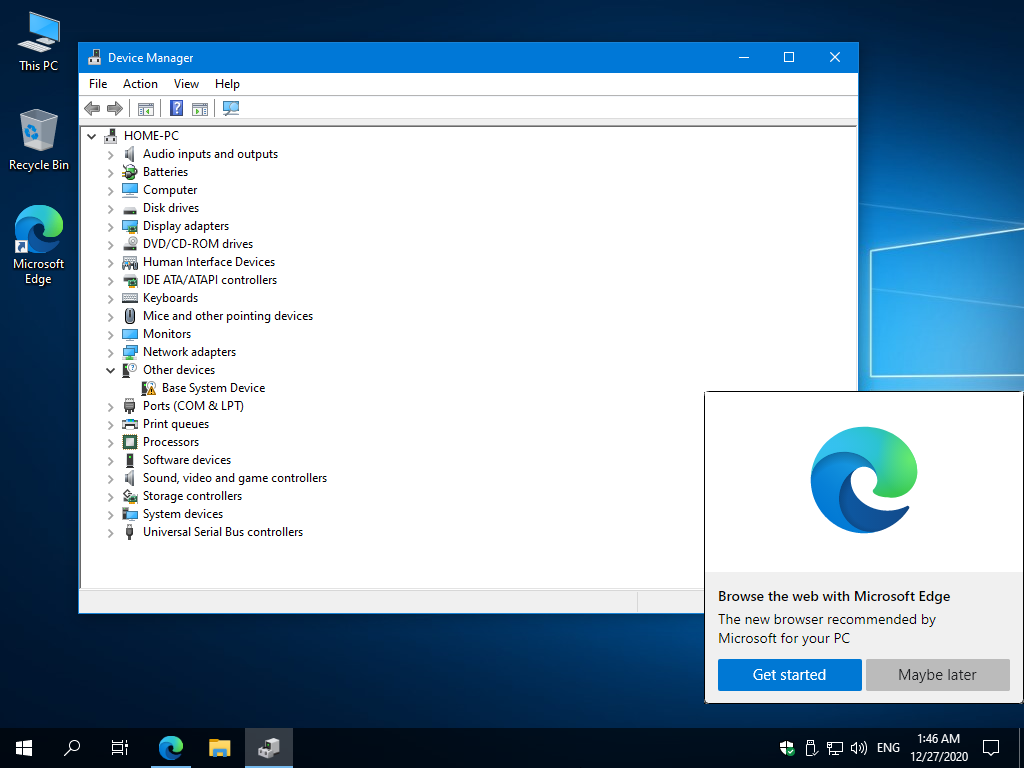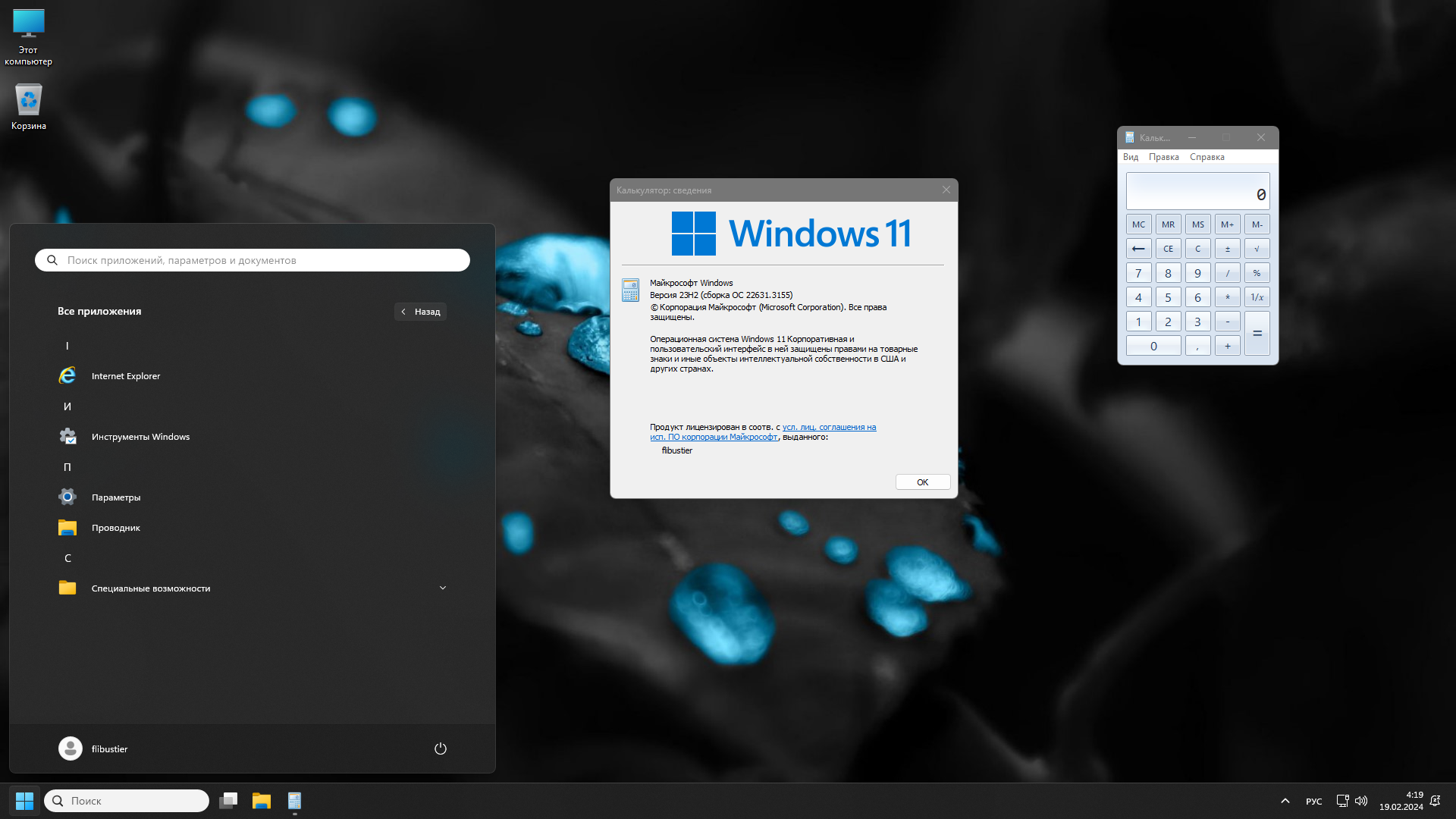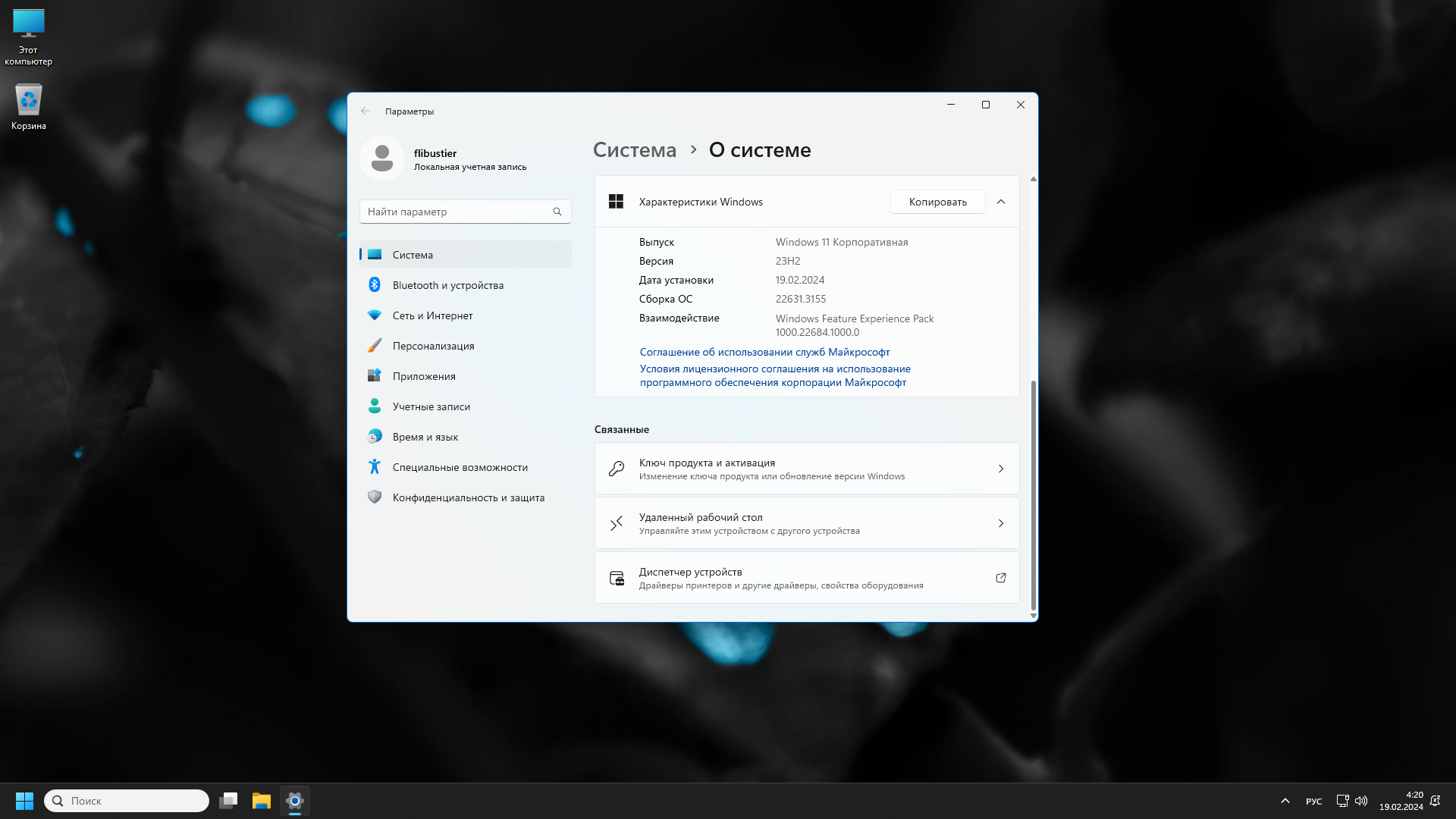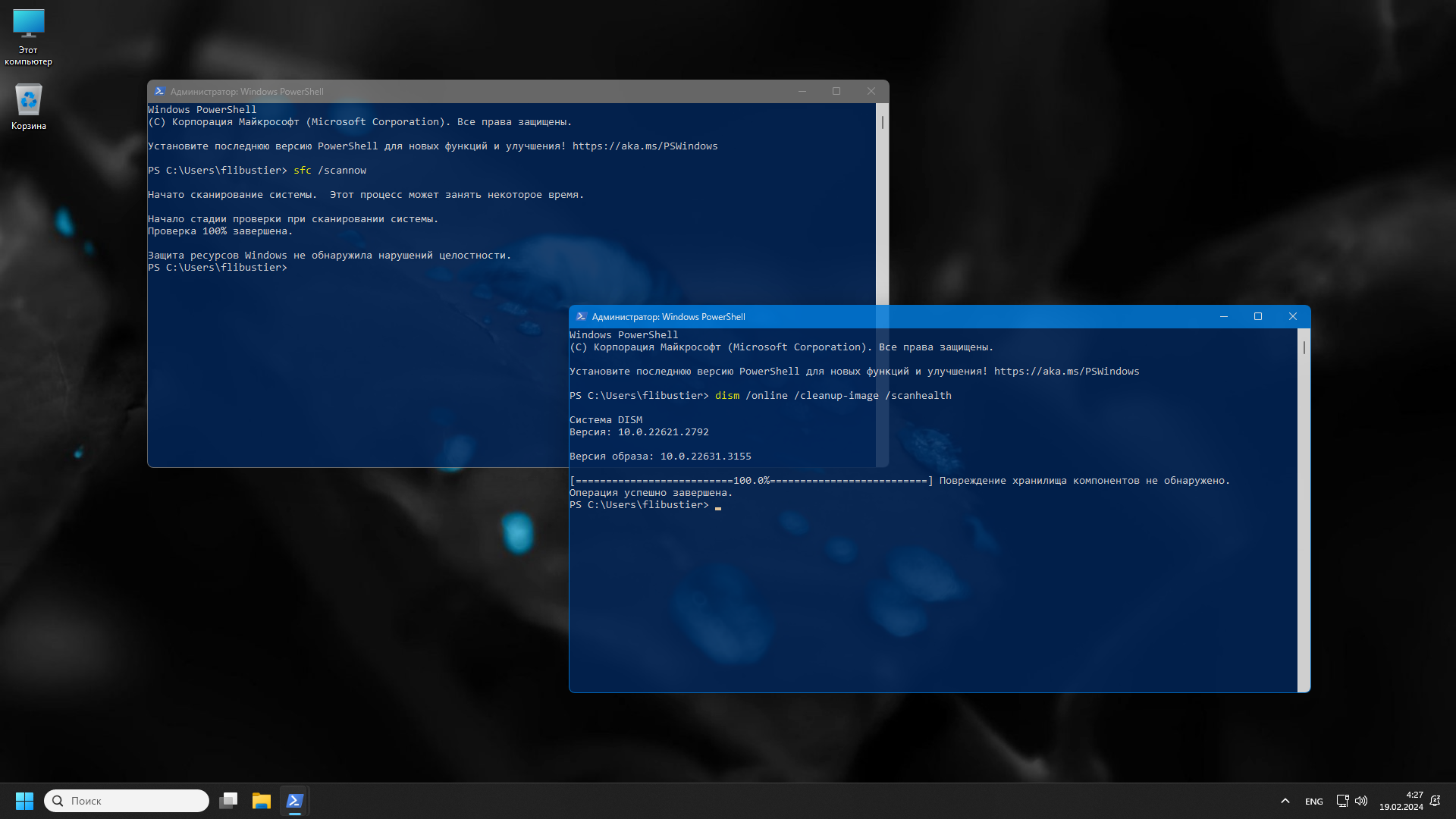| Автор |
Сообщение |
|
Alexsandr4539

|
Windows 11 23H2 Compact (22631.3155)
Компактная сборка без мусора и телеметрии
Год выпуска: 2024 Версия: 23H2 (build 22631.3155) Адрес оф. сайта: Microsoft Автор сборки: by Flibustier Язык интерфейса: Русский Лекарство: в комплекте (Активатор MAS 2.5)
Системные требования: - 64-разрядный (x64) процессор с тактовой частотой 1 гигагерц (ГГц) или выше;
- 2 ГБ для x64 оперативной памяти (ОЗУ);
- 18-20 ГБ пространства на жестком диске;
- Графическое устройство DirectX 9 с драйвером WDDM версии 1.0 или выше.
Описание: Компактная сборка Windows 11 на основе оригинального образа от Microsoft MSDN. Базовая редакция Pro, при установке конвертируется в любую из поддерживаемых. Интегрированы все обновления на 19.02.2024 (OS Build 22631.3155). Обновлён кодек VP9VideoExtensions, все остальные UWP-приложения удалены. Удалён Windows Defender, Microsoft Edge, OneDrive, бóльшая часть компонентов(см.скриншоты!), формат esd. .NET Framework 3.5, 7-zip и StartAllBack, Visual C++ и DirectX 9.0c — устанавливаются на усмотрение пользователя. Visual C++ все за исключением 2005, если нужен изменяем файлик libraries.cmd. (Используется репак от Lisabon, ключи автоустановки здесь.) Как добавить своих чекбоксов с твиками и кнопок с программами читаем ниже. Целостность файлов и пакетов не нарушена. Косяк MS с ошибкой sfc /scannow исправлен. Никаких ограничений на установку нет, уставится везде, где устанавливается Windows 10.
Об установке и возможностях flblauncher: ● Быстрая полуавтоматическая установка - языки выбраны, соглашения приняты, ключи введены, ползунки отключены. В начале установки выбираем только раздел, в конце имя пользователя.
flblauncher 1.4.7 Чекбоксы с твиками и настройками, кнопки с программами, цветовые схемы и шрифты задаются в ini-файле - \sources\flbfiles\flblauncher.ini Кнопок и чекбоксов будет создано столько, сколько их прописано в ini. Образов wim/esd можно накидать сколько угодно и выбрать при установке, имя файла должно содержать *install*.esd, *install*.wim Файлы *install*.wim *install*.esd могут находиться как на флешке в sources,так и на любом разделе и носителе. Как создать свои кнопки с программами, чекбоксы с твиками, изменить расположение wim/esd, цвета и шрифты - см. ini. Основные возможности: √ Интеграция обновлений, .NET Framework 3.5 и языковых пакетов прямо при установке, сразу же после распаковки установочных файлов, в оффлайн образ. √ Тихая установка своих программ и UWP-приложений. √ Применение твиков, настроек и смена редакций.
    Кнопка Compact OS - это не версия сборки, это применить/отменить сжатие к выбранному индексу.
Горячие клавиши: F1 - помощь и смена разрешения. Ctrl+Shift+Esc - диспетчер задач. Shift+F10 - командная строка (хоткеи для cmd хоть и есть, но её не вызвать до инициализации и запуска setup.exe, теперь можно когда угодно.) Tab - переключение между основным окном и нижней панелью.
Структура папок: \sources\flbfiles\packages\lang - для языковых пакетов, см. "Ответы на часто задаваемые вопросы" и flblauncher.ini. \sources\flbfiles\packages\netfx3 - для пакетов .Net 3.5, добавлен пакет netfx3 19041. \sources\flbfiles\packages\upd - для пакетов обновлений. Обновления сортируются в алфавитном порядке, если у них какой-то иной порядок интеграции - их следует переименовать. После интеграции обновлений выполняется /cleanup-image /startcomponentcleanup /resetbase и очистка папки \ Windows\WinSxS\Backup\*.* Папки specialize, setupcomplete, firstlogon - для ваших твиков и настроек в чекбосках, прописываются в ini и применяются на соответствующих этапах. \sources\flbfiles\panther\firstlogon \sources\flbfiles\panther\setupcomplete \sources\flbfiles\panther\specialize Папка setup - всё её содержимое копируется в %SystemRoot%\Windows\Setup. \sources\flbfiles\setup\appx - для UWP-приложениий, добавлен Microsoft Store. \sources\flbfiles\setup\scripts - папка со скриптами, изменять не рекомендуется. \sources\flbfiles\setup\silent - для тихой установки своих программ, добавлены 7-Zip и StartIsBack++, по аналогии можно накидать что угодно.
Перенос своих wim/esd в любое расположение: По умолчанию в ini прописана папка installfiles в корне любого раздела, пути могут быть и длиннее, но без кириллицы и пробелов. В эту папку можно накидать сколько угодно своих wim/esd, имя файлов должно содержать *install*.esd, *install*.wim. Папку \sources\flbfiles тоже можно вынести, хотя это и не было запланировано. Главное путь должен быть таким же \sources\flbfiles в корне любого раздела. *install*.esd, *install*.wim при этом можно накидать в эту новую sources, или создать отдельную папку указанную в ini.
Скрытая функция для экстремалов: Скрытая менюшка - ПКМ по нижней полоске с копирайтом " Тотальная кастрация хранилища WinSxS" - останется в районе 100Мб на x64 системе. После этого никакие компоненты будет не включить, так что если нужен .Net 3.5 - интегрируем при установке установив галочку.
Удалено: Все плитки! Магазин теперь устанавливается одной командой, поэтом чекбокс "Установка Магазина" закомментирован. Для установка Магазина запускаем CMD или PowerShell от имени администратора и выполняем команду: wsreset -i Xbox, OneDrive, Фрагмент экрана, Калькулятор и тд - можно скачать в нём или в "Дополнениях". Дикторы, Рукописный ввод, Проверка орфографии - устанавливаются из меню "Языковых параметров". Всё остальное восстановлению не подлежит: Телеметрия. Базовая вся вырезана, что не вырезано отключено, но без фанатизма. SmartScreen, Windows Defender вместе со своим "Центром" и всеми потрохами, QuickAssist, HelloFace, Holographic, PPIProjection, BitLocker, WinSATMediaFiles, IME, InputMethod, Migration, Migwiz, Удалён WinRE, очищена папка WinSxS\Backup. Удалена бóльшая часть компонентов(см.скриншоты). Обновления удалены из "Параметров", любые попытки установить накопительные обновления закончатся ошибками! Службы DoSvc, UsoSvc и wuauserv не отключал. Проще сразу установить необходимые компоненты, чем включать эти службы, перезагружаться, устанавливать, и снова их отключать. Если не пользуетесь Магазином - после активации, установки языков интерфейса, драйверов, включения .NET Framework 3.5, и всевозможных доп.компонентов эти службы можно отключить. Для Microsoft Store оставить DoSvc и wuauserv. Отключено: В окне "Компоненты Windows" - Клиент интернет-печати. GameDVR, SmartScreen, Центр безопасности, Помощник по совместимости программ, Автоматическое обслуживание. Отключен сбор данных, телеметрия и синхронизация - частично в образе, частично добивается твиком "Отключить телеметрию". По возможности отключены логи, дампы, отчёты, дополнительные журналы событий и другая бесполезная писанина по сбору данных. Отключены все назойливые предложения, предупреждения, автоматические скачивания и установки чего-либо без запроса. Имя ПК - HOME-PC, рабочая группа - WORKGROUP, профиль сети "Общедоступная", раскладка по умолчанию en-US.(Эти параметры можно изменить в файле ответов). Восстановлены ассоциации PhotoViewer и классический куркулятор.(Новый плиточный скачать в "Дополнениях"). Отключено предупреждение при запуске файлов скачанных из интернета. Microsoft .NET Framework 3.5 - если не включен при установке, назначается использование последнего 4.8 вместо 3.5 и более ранних. В 90% случаев этого достаточно, я 3.5 уже давно не использую. Но если какое-то раритетное ПО всё же отказывается работать без него, всегда можно включить. После установки/включения NetFx3.5 следует выполнить команды: reg delete "HKLM\SOFTWARE\Microsoft\.NETFramework" /v "OnlyUseLatestCLR" /f reg delete "HKLM\SOFTWARE\Wow6432Node\Microsoft\.NETFramework" /v "OnlyUseLatestCLR" /f Если .NET Framework 3.5 был интегрирован при установке эти команды выполнять не требуется. Всё остальное опционально. Смотрим и редактируем на своё усмотрение в \sources\flbfiles\panther\*.reg;*.cmd Ответы на часто задаваемые вопросы: Развёртывание системы из-под Windows, для самых непонятливых, в картинках: Развёртывание системы из-под Windows работает только из-под Windows 10(11)!    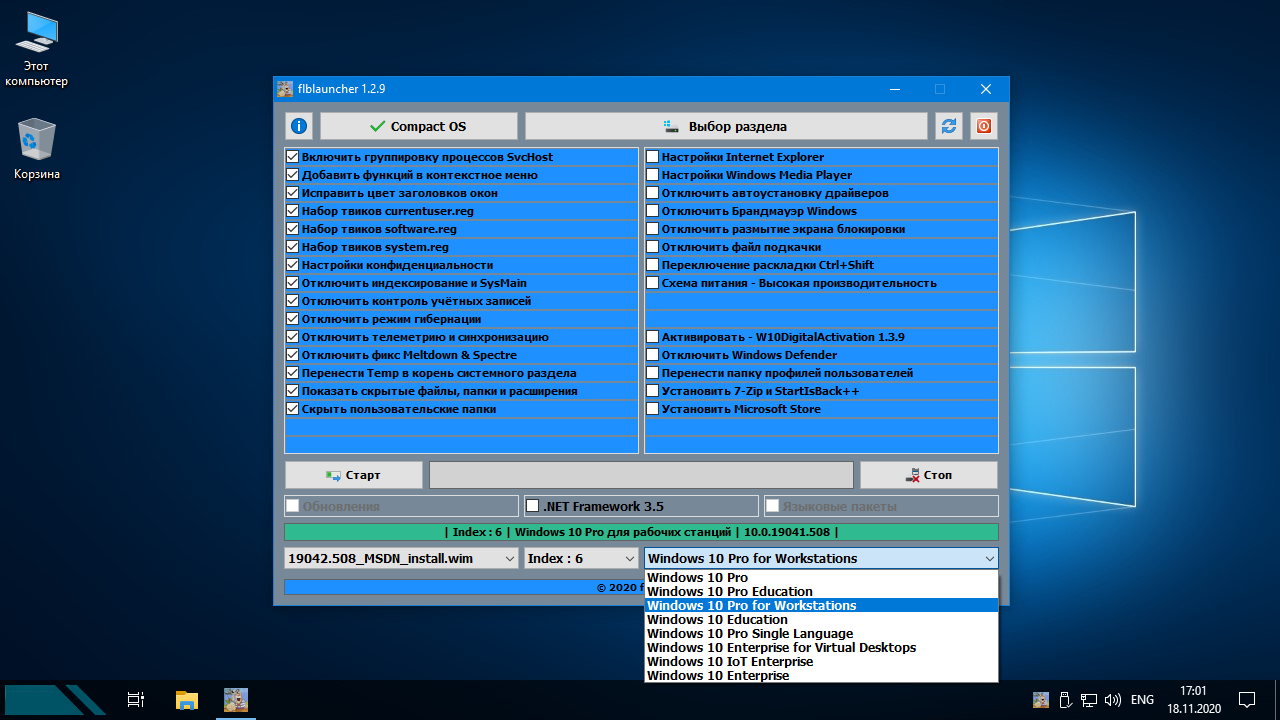      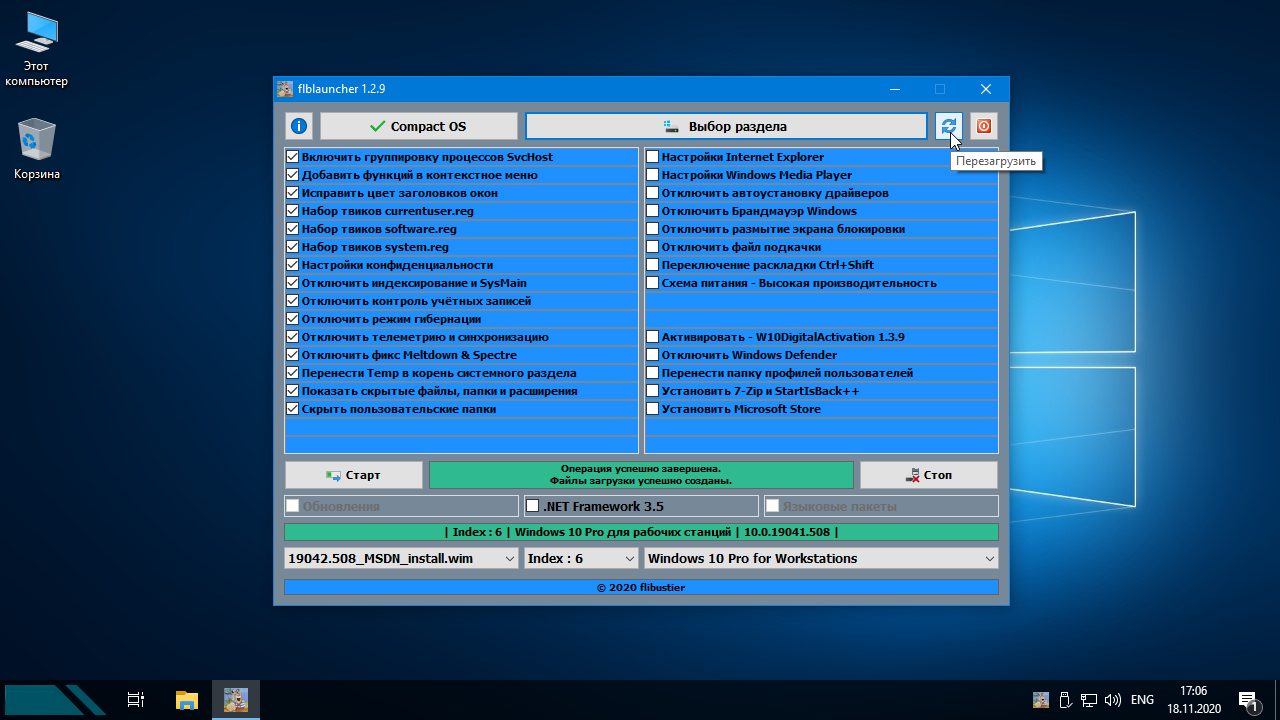 Накидываем своих *install*.wim *install*.esd в папку sources и устанавливаем на чистый заранее подготовленный раздел. И не нужны никакие флешки, устанавливать можно прямо из смонтированного образа или распакованного в отдельную папку. Единственный недостаток такого способа - нельзя установить новую систему на текущий раздел с виндой. Для этого надо грузиться с флешки или из WinPE, там вместо кнопки "Выбор раздела" будет кнопка "Установка Windows 11" которая запустит родной виндовый установщик, открыв диалог выбора разделов. Создание флешки: Любым известным стандартным способом - Rufus, UltraISO и тп... кроме извращённых, использующих левые загрузчики - Linux, Grub и тп. Флешку писать с отключенным антивирусом, Secure Boot И не нужно флешку каждый раз полностью форматировать, её достаточно создать один раз, потом можно просто заменять/копировать/удалять файлы. Параллельно с образом на ней может храниться что угодно. Рекомендуемый способ: 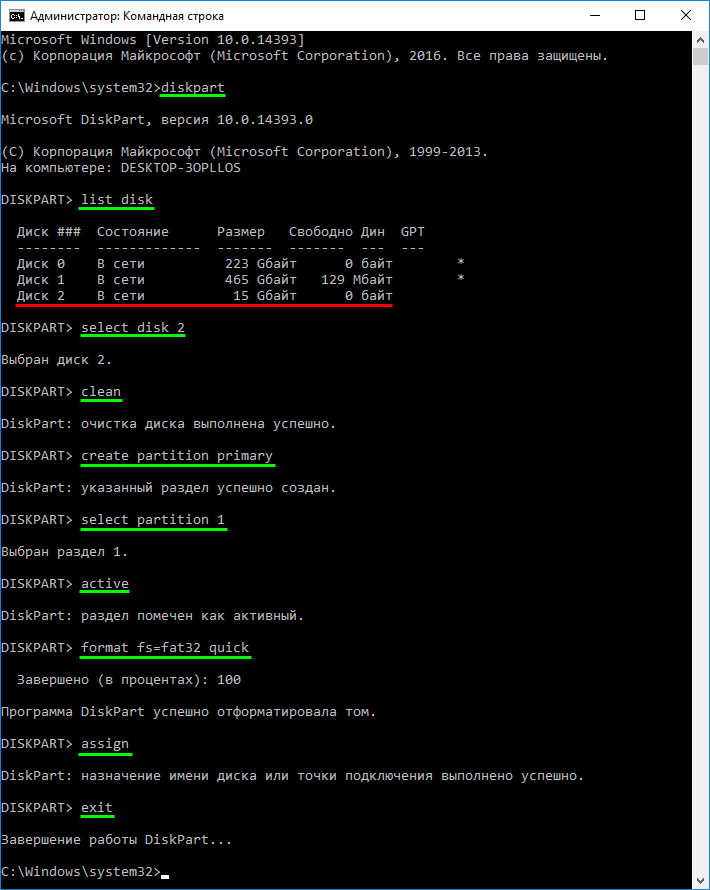 Добавление своего чекбокса на примере DirectPlay: - Создаём командный файл, называем его, к примеру, directplay.cmd:
@echo off Dism /Online /Enable-Feature /FeatureName:"DirectPlay" /All exit /b
Наличие exit /b в конце каждого файла обязательно! - Кидаем его в папку \sources\flbfiles\panther\setupcomplete\directplay.cmd.
- Указываем к нему путь: в \sources\flbfiles\flblauncher.ini, в секции [Checkboxes], добавляем такую строку:
Включить DirectPlay=setupcomplete\directplay.cmd Ну и всё, грузимся и отмечаем свои галочки... или не грузимся, и развёртываем систему прямо из образа. В имени исполняемых файлов .reg, .cmd - избегаем пробелов и кириллицы. Слегка отредактированный пример добавления MsOffice в установщик от Serg2008t: В flblauncher.ini, секция [Checkboxes]: Установить MsOffice 2016x86=setupcomplete\MsOffice.cmd В MsOffice.cmd: @echo off cd /d "%SystemRoot%\setup\silent" Office_ProPlus_2016_RePack.exe /aiS exit /b (Сборка MsOffice 2016 от Specialist) Интеграция языковых пакетов на примере Windows 10: Для полноценной локализации этой сборки(22631.3007), кроме базового языкового пакета, необходимы ещё и маленькие языковые пакеты FOD. Без них не будут работать приложения находящиеся в окне "Дополнительных компонентов". Если найдёте их, то всё по инструкции. Из-за разницы версий языковых пакетов и самой сборки, после их интеграции могут быть лаги в интерфейсе. Это лечится повторной установкой накопительного обновления, соответствующего версии сборки. Оригинальная Windows делает то же самое, после установки языковых пакетов она заново устанавливает обновления. На необновляемых огрызках новые накопительные обновления установить не получится, но до этой же версии установятся обновив языковые файлы. Пакеты en-US кидаем в папку \sources\flbfiles\packages\lang. Для LTSB, 1809, LTSC и Full сборок: любое актуальное обновление кидаем в папку \sources\flbfiles\packages\upd и интегрируем вместе с языковым пакетом. Для необновляемых огрызков - только то, до которого уже обновлена сборка. Никакие другие не установятся! Отмечаем галочки "Языковые пакеты" и "Обновления", всё будет сделано автоматически, после интеграции пакетов будет подчищен мусор. После установки получаем полностью английскую винду, без каких-либо русских "хвостов", как это бывает при установке языковых пакетов на уже установленной системе. Обновления брать в Каталоге Microsoft. Узнать какому билду какое обновление соответствует всегда можно здесь. Для 19042.685 это будет KB4592438. Установка Windows 11 23H2 Compact (22631.3007) с языковыми пакетами и обновлениями: Активация: Используется активатор W10DigitalActivation(HWID). При наличии интернета на завершающем этапе установки - будет получена цифровая лицензия. Если цифровая лицензия уже получена, никакой активации не нужно. Ключ соответствующий выбранной редакции вставляется автоматически. Если кто-то забыл отметить галочку "Активация", активатор находится в папке: \sources\flbfiles\setup\silent\W10DigitalActivation.exe Возвращение вкладки "Игры" в "Параметры": Скачиваем в "Дополнениях" и устанавливаем XboxGameOverlay и XboxIdentityProvider. Если нужно само приложение Xbox - устаналиваем WindowsStore и уже из него Xbox. Там же скачиваем ShowHideControl.exe и запускаем: то, что удалено или отключено будет скрыто, что установлено - восстановлено. Альтернативный вариант - воспользоваться программкой Win10 Settings Blocker(ссылка в "Дополнениях"). Включение Объединенного фильтра записи(UWF): 1. Включаем "Службу маршрутизации push-сообщений" или выполняем в командной строке: sc config dmwappushservice start=demand 2. Включаем UWF в компонентах. Перезагружаемся и настраиваем uwfmgr При установке на HDD: При установке системы на HDD необходимо снять галочку "Отключить WSearch, SysMain и ReadyBoot". Но если система уже с ней установлена, включаем службу SysMain и ReadyBoot или выполняем в командной строке от имени администратора: sc config SysMain start=auto reg add "HKLM\SYSTEM\ControlSet001\Control\WMI\Autologger\ReadyBoot" /v "Start" /t REG_DWORD /d "1" /f Дополнения: Microsoft Edge + EdgeExtensions OneDrive Universal Watermark Disabler InSpectre Win10 Settings Blocker Альтернатива стандартному Windows Update: Windows Update MiniTool
Магазин, Куркулятор, Фрагмент и набросок, Хубоксы, и всё остальное: appx
Портабельные классические приложения: Calc+Paint+SnippingTool-x64.7z
VirtualBox 7.0.12 Не требует установки, запускается из любого расположения. При первом запуске создаёт свои службы. Если потребовалось её куда-то переместить, необходимо удалить службы. delvboxsrv.bat - удалит все службы VirtualBox.
flblauncher 1.4.7 (пароль 123)
StartAllBack-3.7.3.7z (Пароль 123) Особенности репака: Не хотел я с этим StartIsBack заморачиваться, его репаков и так хватает, но потом сделал всё-таки свой, многое мне в них не нравится, по крайней мере в тех, что я пробовал. Например то, что установка по умолчанию в Program Files (x86) - неудобно для тихой установки в сборках с разной разрядностью, просто так reg-файлы с настройками стилей и кнопок не применишь, надо её учитывать. При обычной установке - опять та же тихая только с запросом, никакого выбора пути нет, опять в Program Files (x86)... Ну и самое главное: StartIsBack перезапускает проводник, из-за чего все эти репаки малопригодны для установки на этапе выполнения setupcomplete, они тупо вешают установку. Это, конечно, не смертельно, всё можно обойти, но это лишние телодвижения и костыли. ● Размер ~1.6Мб, с 6-ю стилями пуска и 50-ю кнопками. ● Родной установщик с выбором пути. Никакого умолчания. ● Полноценная активация. ● Тихая установка не в Program Files (x86), а строго в Program Files, на системе любой разрядности. -ai - тихая установка с перезапуском проводника. -ais - тихая установка без запуска проводника. В setupcomplete - никаких виселиц. ● При использовании этих ключей, если в одном каталоге с установщиком будет найден файл startisback.reg, настройки будут подхвачены из него. В общем StartIsBack теперь без проблем устанавливается на этапе применения setupcomplete, свои настройки для него можно положить рядом. Взять их можно из ветки HKCU\Software\StartIsBack. Контрольные суммы: 22631.3155_Compact_x64_by_Flibustier.iso 2,19 ГБ (2 355 462 144 байт) CRC32: C617B8CF MD5: 7DC00B2EC18CFA5D461A758AC223EBE0 SHA-1: 0F301727149D8AFF2E6753A7C7632F8F25CD3ABC
Сборка обновлена 19.02.2024г. Добавлена новая версия. Перекачайте торрент!

| 22631.3155_Compact_x64_by_Flibustier.iso.torrent |
| Трекер: |
Зарегистрирован |


Скачать .torrent
11 KB
|
| Статус: |
√ проверено (by Alexsandr4539 в 19-Фев-24 17:23)
|
| Зарегистрирован: |
19-Фев-24 17:22 |
| Скачан: |
574 раза |
| Размер: |
2.22 GB |
|
| Поблагодарили: |
Скачать Windows 11 23H2 Compact (22631.3155) by Flibustier [2024,Ru] торрент |
|
|
Похожие раздачи
|
|
|
|
Alexsandr4539

|
 28-Янв-24 04:46
(спустя 9 минут) 28-Янв-24 04:46
(спустя 9 минут)
Лаунчер написан на Autoit. Гарантированно никаких вирусов не содержит, но некоторыми антивирусами-параноиками может детектироваться как вредоносное ПО. А люди тёмные и недалёкие могут принимать это за чистую монету.
Службы DoSvc, UsoSvc и wuauserv не отключал. Проще сразу установить необходимые компоненты, чем включать эти службы, перезагружаться, устанавливать, и потом опять отключать.
Магазин теперь устанавливается одной командой, поэтом чекбокс "Установка Магазина" закомментировал. В CMD или PowerShell от имени админа: wsreset -i
Базовая версия Pro, при установке конвертируется в любую из поддерживаемых. Опустил я один скриншот, думал все давно уже в курсе: 
Никаких ограничений на установку нет, уставится везде, где устанавливается Windows 10.
|
|
|
|
Alexsandr4539

|
 19-Фев-24 17:30
(спустя 22 дня) 19-Фев-24 17:30
(спустя 22 дня)
StartAllBack нормально работает, если не включать старую панель задач. А вот если включить, при перезагрузке, не всегда, но бывает что выбивает ошибку explorer. Что на девственно целой почти оригинальной винде 22631.3155 с uupdump, что на сборке. На всякий случай убрал его, кому надо можно скачать в шапке и докинуть в папку silent. Я устанавливал с ним, без StartAllBack такой пуск вообще не юзабельный.
В новых билдах служба wuauserv пишет логи в %windir%\Logs\WindowsUpdate. Если не пользуетесь Магазином, то помимо DoSvc и UsoSvc, желательно и wuauserv заглушить. Например так: Способов по сети гуляет масса, плоть до самых изощрённых. Начиная от прописывания кучи параметров, большинство из которых просто мусорные записи, прописывания левых серверов, что всё равно не избавит от этих логов, и заканчивая изменением разрешений для блокировки ветки службы в реестре. Но к чему городить такой огород, а потом копаться в реестре пытаясь найти что ж вы такого там наворотили, когда можно просто прописать несуществующий путь для параметра ImagePath. 
Как отключить экран блокировки при выходе из режима энергосбережения или сна Старые советы из интернета не работают, нужно открыть локальные групповые политики (выполнить - gpedit.msc), затем Конфигурация компьютера - Административные шаблоны - Система - Управление электропитанием - Параметры спящего режима - Требовать пароль при выходе из спящего режима (питание от сети) - Отключить, тоже самое и в Требовать пароль при выходе из спящего режима (питание от батареи). Перезагрузка для применения параметров.
Галочка "Отключить контроль учётных записей" полностью отключает UAC. При этом некоторые приложения из Магазина могут не устанавливаться. Функция drag and drop будет работать только при использовании StartAllBack. Возможно ещё какие-то мелочи... Если для вас это несущественно, то можно устанавливать с ней.
|
|
|
|
10071950

|
 19-Фев-24 18:03
(спустя 33 минуты) 19-Фев-24 18:03
(спустя 33 минуты)
|
|
|
|
patriot1972

|
 21-Фев-24 21:53
(спустя 2 дня 3 часа) 21-Фев-24 21:53
(спустя 2 дня 3 часа)
Эта сборка вообще не обновляется?
|
|
|
|
JugadorGL

|
 26-Фев-24 08:33
(спустя 4 дня) 26-Фев-24 08:33
(спустя 4 дня)
patriot1972 К сожалению нет ( Флибустьер почему-то отказался от выпуска обновляемых версий и очень зря. Всё таки с обновлениями винда со временем становиться лучше.
|
|
|
|
slipnot6

|
 09-Мар-24 02:30
(спустя 11 дней) 09-Мар-24 02:30
(спустя 11 дней)
А как удалить стандартный блокнот и калькулятор в сборке?
|
|
|
|
slipnot6

|
 15-Мар-24 22:32
(спустя 6 дней) 15-Мар-24 22:32
(спустя 6 дней)
|
|
|
|
cherepanow

|
 03-Апр-24 15:45
(спустя 18 дней) 03-Апр-24 15:45
(спустя 18 дней)
Добрый день.
Возможно как-то вернуть обновления ОС?
|
|
|
Текущее время: 15-Май 12:18
Часовой пояс: GMT + 3
Вы не можете начинать темы
Вы не можете отвечать на сообщения
Вы не можете редактировать свои сообщения
Вы не можете удалять свои сообщения
Вы не можете голосовать в опросах
Вы не можете прикреплять файлы к сообщениям
Вы не можете скачивать файлы
|
|